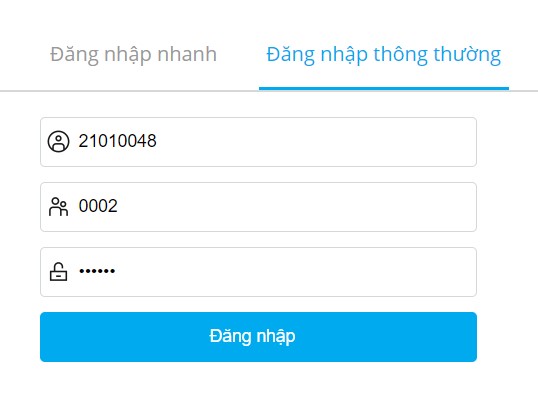Tạo cơ cấu
Để tạo mới và quản lý cơ cấu, bạn làm theo các bước sau:
Bước 1: Chọn Cài đặt cơ cấu
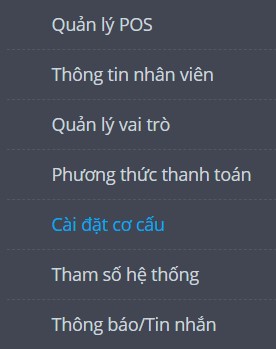
Bước 2: Chọn Thêm mới để tạo cơ cấu
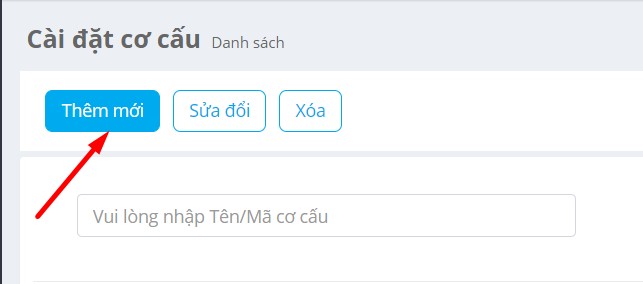
Bước 3: Điền các thông tin theo yêu cầu
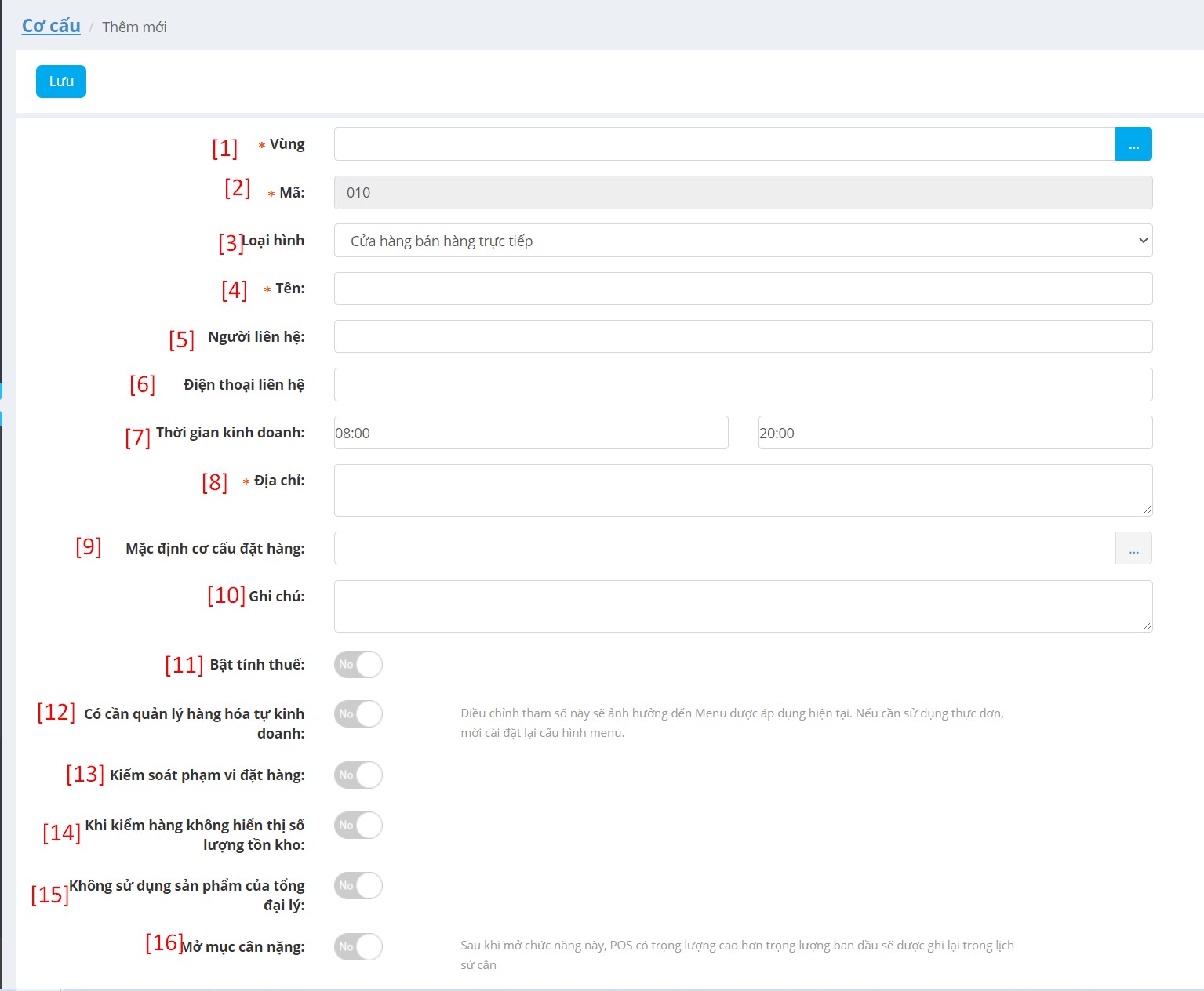
[1]: Chọn vùng (Ví dụ như chuỗi của bạn có cửa hàng ở các vùng miền khác nhau, bạn có thể thêm vùng để dễ dàng quản lý)
[2]: Mã cơ cấu là mã được hệ thống mặc định sinh ra
[3]: Chọn loại hình kinh doanh. Có 3 loại hình để bạn lựa chọn

[4]: Tên cửa hàng
[5]: Tên người liên hệ
[6]: Số điện thoại liên hệ
[7]: Thời gian kinh doanh của cửa hàng
[8]: Địa chỉ của cửa hàng
[9]: Chọn cơ cấu mặc định sẽ nhận đơn hàng được đặt
[10]: Ghi chú
[11]: Bật/tắt tính thuế ở hàng hóa
[12]: Cho phép bạn cấp quyền/không cấp quyền cho cơ cấu mới được tự kinh doanh mặt hàng riêng
[13]: Bật/tắt kiểm soát phạm vi đặt hàng
[14]: Bật/tắt hiển thị số lượng tồn kho khi kiểm hàng
[15]: Bật/tắt cho phép sử dụng sản phẩm của tổng đại lý
[16]: Bật/tắt mở mục cân nặng
Ví dụ, thông tin bạn sẽ cần điền như sau:
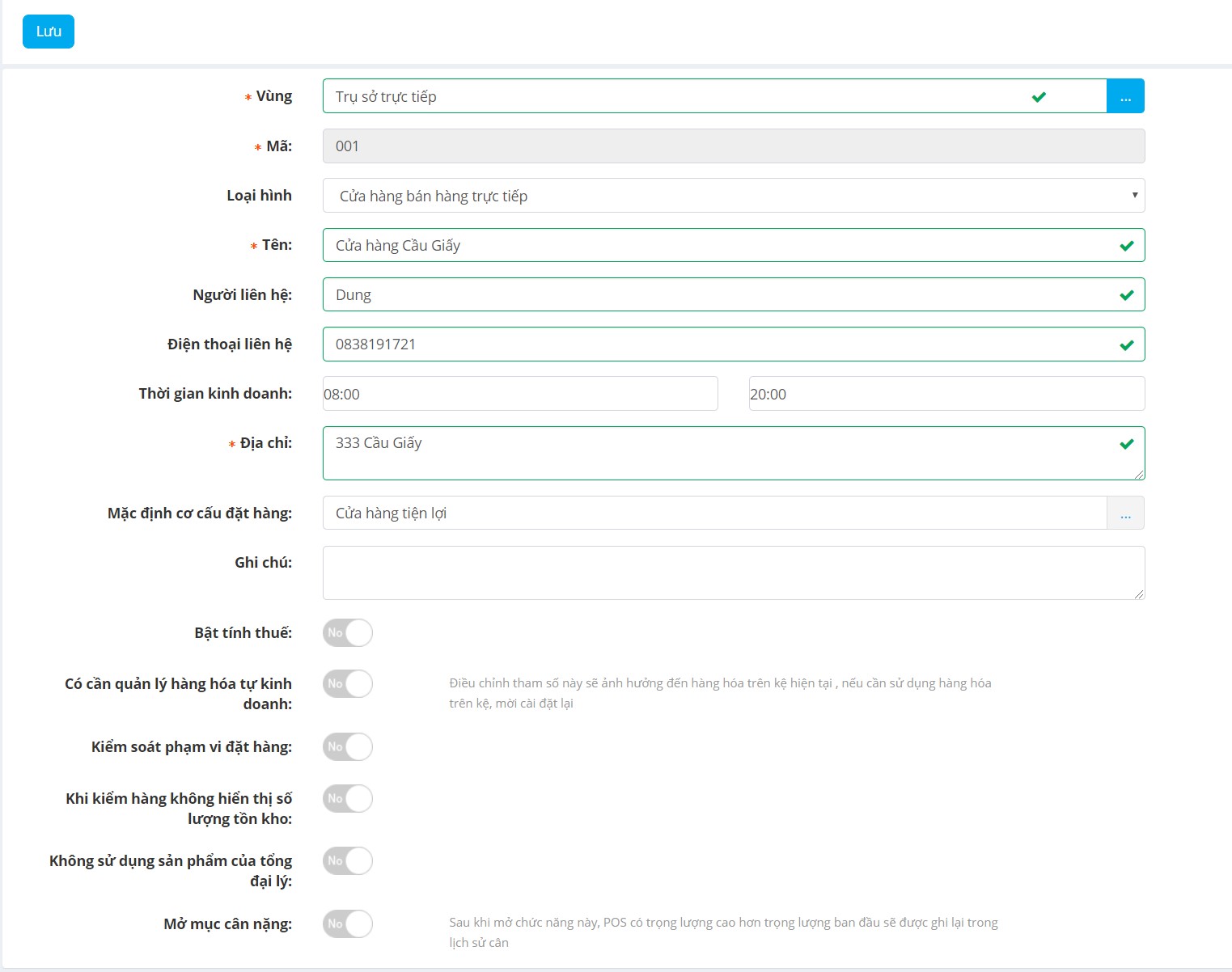
Bước 4: Click Lưu để hoàn tất
Bạn sẽ nhận được thông báo có thông tin của tài khoản cơ cấu mới được tạo. Bạn sẽ sử dụng thông tin này để đăng nhập ở cơ cấu mới
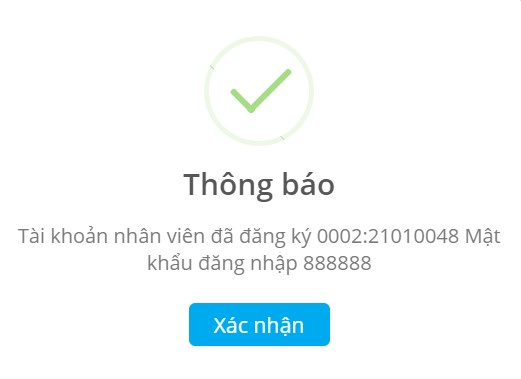
Sau khi đã tạo được cơ cấu, bạn cần đăng nhập để có thể chỉnh sửa, cài đặt các thông số cơ bản để chuẩn bị cho việc bán hàng (Như đã hướng dẫn phía trên).
- Đăng nhập nhanh với công thức
Mã nhân viên + tài khoản được tạo ra khi bạn tạo cơ cấu
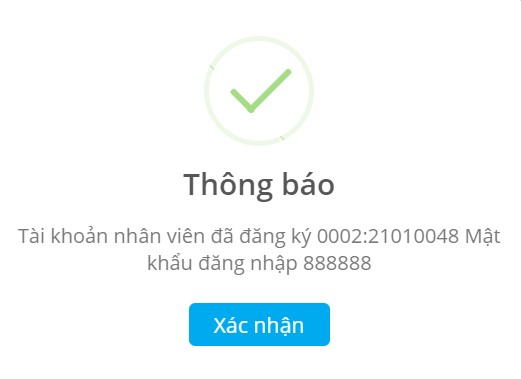
Mã nhân viên của bạn là 0002, tài khoản là 21010048 thì khi đăng nhập bạn cần nhập 0002:21010048
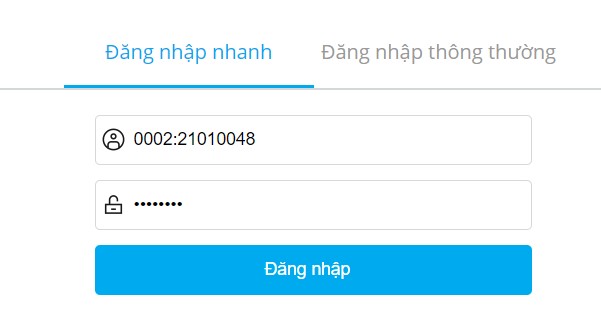
- Đăng nhập thông thường